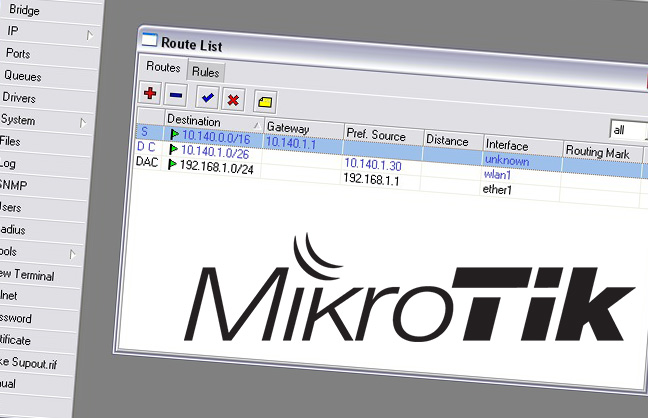Na początku nazwijmy interfejsy sieciowe i włączmy interfejs WiFi. Przechodzimy do zakładki Interfaces. Klikamy dwa razy na ether1 i zmieniamy nazwę na np. WAN. Klikamy prawym przyciskiem myszki na wlan1 i klikamy Enable (Ctrl + E). Możemy też nazwać po swojemu ten interfejs.
Utwórzmy teraz bridge na pozostałych interfejsach poza ether1. W celu stworzenia sieci LAN. Klikamy na +. Nazwijmy ten most LAN. Przechodzimy do zakładki port i + dodajemy interfejsy do mostu. Interfejs od ether2 do ether4 oraz wlan1, a bridge LAN.
Musimy jeszcze zmienić nazwę hosta, aby rozpoznać urządzenie w sieci. Wybieramy System -> Identity. Wpisujemy swoją nazwę.
Zmieniamy hasło do MikroTika. System -> Password. Wpisujemy stare hasło (domyślnie brak) i niżej dwa razy nowe i zatwierdzamy.
Musimy nadać adres sieci LAN. Z zakładki IP wybieramy addresses. Plusem dodajemy nowy. W polu address wpisujemy adres z maską skróconą – np. 192.168.66.1/24 oraz adres sieci. W tym przypadku 192.168.66.0. Interfejs na jakim ma działać to oczywiści LAN.
Skonfigurujmy serwer DHCP. Zaczniemy od utworzenia puli adresów. IP -> Pool. Plusem dodajemy nową pulę. Możemy nazwać pulę i podajemy przedział dostępnych adresów. W moim przypadku jest to 192.168.66.2-192.168.66.220.
Teraz przechodzimy do ustawień serwera DHCP. Z zakładki IP wybieramy DHCP server. Plusem dodajemy nowy serwer. Podajemy nazwę, interfejs na jakim ma działać to bridge LAN, a pula adresów, którą przed chwilą utworzyliśmy.
Aby router jeszcze spełniał swoje wymagania musimy udostępnić połączenie internetowe. Przechodzimy do ustawień firewalla – IP -> Firewall. U góry zmieniamy na zakładkę NAT. Plusem dodajemy nową regułę. W zakładce General wpisujemy w pole Src. Address skrócony adres sieci z maską np. 192.168.66.0/24. W Out. Interface wybieramy port na którym jest WAN – w moim przypadku jest to ether1-WAN.
Musimy ustawić jaka akcja będzie się działa. Przechodzimy do zakładki Action i w polu Action wybieramy Masquerade.
Pozostaje nam jedynie ustawić trasę. Wchodzimy w IP -> Routes. Plusem dodajemy nową. W pole Gateway wpisujemy adres bramy. W moim przypadku 192.168.0.1.
Na koniec musimy ustawić adres na porcie WAN. Najłatwiej będzie włączyć DHCP Client na tym porcie. Otwieramy IP -> DHCP Client. Plusem dodajemy nowy wpis. Ustawiamy interfejs na port 1.
Router został skonfigurowany.